기하 공차
기호 공차 기호는 피처 제어 기입틀을 사용하여 파트나 도면에 기하 공차를 추가합니다. 소프트웨어는기하및실제위치공차를지원합니다
기하 공차 기호를 지시선과 함께 또는 지시선 없이 도면, 파트 어셈블리에 추가할 수 있고 치수선의 어느 곳에든 첨부할 수 있습니다.

기하 공차 기호의 속성 대화 상자에서 선택한 기호에 맞는 선택을 할 수 있습니다. 선택한 기호에 적합한 속성만 표시됩니다.
기하 공차 기호는 기입틀을 무제한으로 가질 수 있습니다.
포인터가 분할 바에 있으면 포인터가  로 바뀝니다.
로 바뀝니다.
대화 상자를 닫지 않고 여러 개의 기호를 삽입 할 수 있습니다.
여러 개의 지시선을 표시할 수 있습니다.
Ctrl을 누른 채 지시선 첨부 점을 끌어 기존 기호에 지시선을 추가할 수 있습니다.
기하 공차 기호를 생성하는 방법
다음 중 한 가지 방법을 사용합니다.
속성 대화 상자와 기하 공차 PropertyManager에서 옵션을 설정합니다.
항목을 추가할 때 미리보기가 표시됩니다.
클릭하여 기호를 배치합니다.
 자동 지시선
자동 지시선  을 사용하는 기하 공차 기호를 삽입할 때, 요소 위에 포인터를 두고 요소를 강조하고 지시선을 부착해야 합니다. 포인터를 요소 위에 올려놓지 않으면 지시선이 표시되지 않습니다.
을 사용하는 기하 공차 기호를 삽입할 때, 요소 위에 포인터를 두고 요소를 강조하고 지시선을 부착해야 합니다. 포인터를 요소 위에 올려놓지 않으면 지시선이 표시되지 않습니다.
확인을 클릭합니다.
치수에 기하 공차 기호 부착하기
기하 공차 기호를 작성합니다.
치수에 기호를 끌어다 놓습니다.
기호를 치수에 붙여넣은 이후에 기호를 이동하려는 경우, 기호를 치구 외부로 끕니다.
치수에서 기하 공차 기호 분리하기
기하 공차 기호를 선택합니다.
기호 핸들을 클릭하고 기호를 치수에서 멀어지게 끌어 놓습니다.
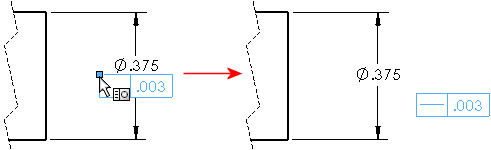
치수에 부착된 기호로부터 분리된 기하 공차 기호 작성하기
Ctrl을 누른채 부착된 기호를 다른 영역으로 끕니다.
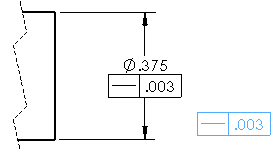
관련 항목
DimXpert 자동 치수 구조 PropertyManager
DimXpert 기하 공차 옵션